Vous pouvez utiliser Android Emulator pour tester le fonctionnement de votre application sur Android Automotive OS.
Ajouter des images système
Avant de pouvoir créer des appareils virtuels Android Automotive OS, vous devez ajouter images système via le SDK Manager d'Android Studio.
Ajouter des images système génériques
Android Studio inclut des images système génériques pour Android Automotive OS que vous utiliser pour tester votre application et que vous devriez utiliser lorsque vous effectuez des captures d'écran pour Google Play. Toutes ces images incluent:
- Services Google Play
- Google Automotive App Host à l'exception de l'image API 28, car l'hôte n'est disponible que sur les appareils exécutant l'API 29 ou version ultérieure
| Nom | Niveau d'API | Architecture | Configurable | Google Play Store | Disponibilité |
|---|---|---|---|---|---|
| Image système Automotive Intel x86 | 28 | x86 | ✔ | Aperçu d'Android Studio | |
| Image système Automotive avec Play Store Intel x86 Atom | 29 | x86 | ✔ | Aperçu d'Android Studio | |
| Image système Automotive avec Play Store Intel x86_64 Atom | 30 | x86 | ✔ | Aperçu d'Android Studio | |
| Image système Automotive avec Play Store ARM 64 v8a | 32 | ARM | ✔ | Aperçu d'Android Studio | |
| Image système Automotive avec Play Store Intel x86_64 Atom | 32 | x86 | ✔ | Aperçu d'Android Studio | |
| Image système arm64-v8a pour l'affichage distant automobile avec les API Google | 32 | ARM | Aperçu d'Android Studio | ||
| Image système x86_64 d'Automotive Distant Display with Google APIs | 32 | x86 | Aperçu d'Android Studio | ||
| Image système arm64-v8a pour automotive distant Display with Google Play arm64-v8a | 32 | ARM | ✔ | Aperçu d'Android Studio | |
| Image système Google Play x86_64 pour l'écran distant automobile | 32 | x86 | ✔ | Aperçu d'Android Studio | |
| Image système Android Automotive avec les API Google ARM 64 v8a | 33 | ARM | ✔ | Android Studio stable | |
| Image système Android Automotive avec les API Google Intel x86_64 Atom | 33 | x86 | ✔ | Android Studio stable | |
| Image système arm64-v8a pour automotive distant Display with Google Play arm64-v8a | 33 | ARM | ✔ | Aperçu d'Android Studio | |
| Image système Google Play x86_64 pour l'écran distant automobile | 33 | x86 | ✔ | Aperçu d'Android Studio | |
| Image système Android Automotive avec les API Google arm64-v8a | 34 | ARM | ✔ | Aperçu d'Android Studio | |
| Image système x86_64 d'Android Automotive avec les API Google | 34 | x86 | ✔ | Aperçu d'Android Studio | |
| Image système Android Automotive avec Google Play arm64-v8a | 34 | ARM | ✔ | Aperçu d'Android Studio | |
| Image système Android Automotive avec Google Play x86_64 | 34 | x86 | ✔ | Aperçu d'Android Studio |
Pour installer des images système génériques, procédez comme suit :
- Dans Android Studio, sélectionnez Tools > SDK Manager (Outils > SDK Manager).
- Cliquez sur l'onglet Plates-formes SDK.
- Cliquez sur Afficher les détails du package.
- Sélectionnez la ou les images à télécharger. Consultez le tableau précédent pour découvrir plus de détails.
Cliquez sur Apply (Appliquer), puis sur OK.
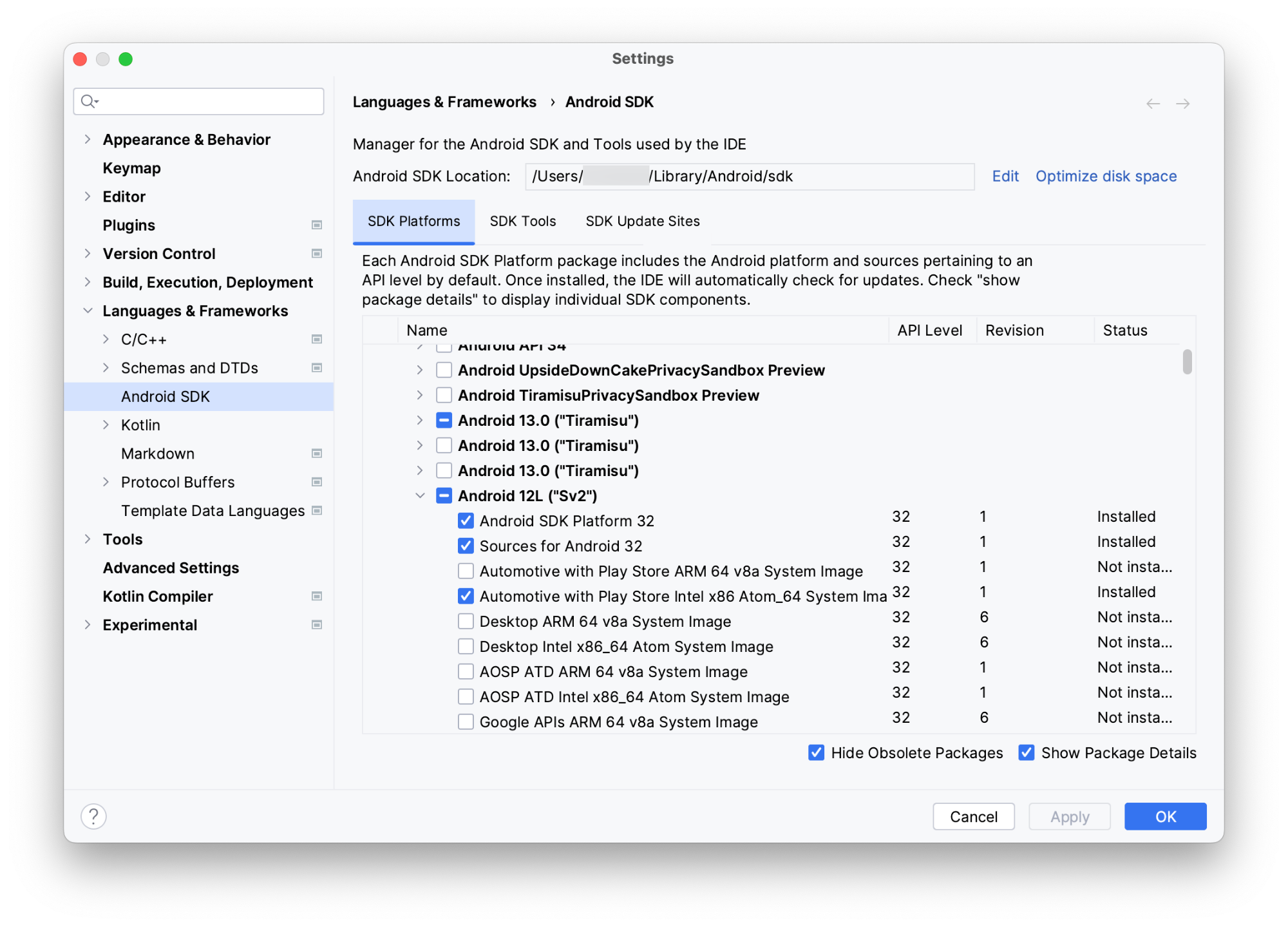
Ajouter des images système à partir d'OEM
Vous pouvez également ajouter une image système spécifique à l'OEM pour les modèles GM, Honda, Polestar, Volvo, et bien d'autres. Veuillez suivre la procédure indiquée sur les sites des développeurs OEM correspondants :
Par ordre alphabétique :
Créer un AVD pour une voiture et exécuter l'émulateur
Suivez ces étapes pour créer un appareil virtuel Android (AVD) représentant un véhicule Android Automotive OS, puis utilisez-le pour exécuter l'émulateur :
- Dans Android Studio, sélectionnez Outils > AVD Manager.
- Cliquez sur Créer un appareil virtuel.
- Dans la boîte de dialogue Select Hardware (Sélectionner le matériel), choisissez Automotive, puis sélectionnez un profil matériel. Cliquez sur Next (Suivant).
- Sélectionnez une image système qui cible Automotive, comme Android 12L (Automotive avec Play Store), puis cliquez sur Next (Suivant).
- Donnez un nom à l'AVD et sélectionnez les autres options que vous souhaitez personnaliser, puis cliquez sur Finish (Terminer).
- Dans la barre de la fenêtre d'outils, sélectionnez votre AVD Android Automotive OS comme cible de déploiement.
- Cliquez sur Run (Exécuter)
 .
.
Utiliser des profils matériels groupés
Lorsque vous créez un AVD, vous pouvez utiliser le matériel suivant : des profils qui s'accompagnent Android Studio:
| Nom | Résolution | Disponibilité | Compatibilité |
|---|---|---|---|
| Automobile (paysage 1024p) | 1 024 x 768 | Android Studio stable | |
| Automobile (paysage 1080p) | 1080x600 | Android Studio stable | Images système sans le Google Play Store |
|
Automobile (paysage 1408p)
Recommandé pour une utilisation avec les images utilisant le niveau d'API 34 |
1408x792 | Aperçu d'Android Studio | Images système sans le Google Play Store |
|
Automobile (paysage 1408p) avec Google Play
Recommandé pour une utilisation avec les images utilisant le niveau d'API 34 |
1408x792 | Aperçu d'Android Studio | |
| Portrait automobile | 800x1280 | Aperçu d'Android Studio | Images système sans le Google Play Store |
| Grand portrait pour l'automobile | 1280x1606 | Aperçu d'Android Studio | Images système sans le Google Play Store |
| Automobile Ultra grand angle | 3904x1320 | Aperçu d'Android Studio | Images système sans le Google Play Store |
| Affichage à distance pour voitures | 1080x600 | Aperçu d'Android Studio | Écrans distants d'images système sans le Google Play Store |
| Affichage à distance pour voitures avec Google Play | 1080x600 | Aperçu d'Android Studio |
Créer un profil matériel
Si vous souhaitez tester des configurations matérielles autres que celles couvertes par le des profils matériels groupés, vous pouvez aussi créer une configuration d'assistance à utiliser avec l'application Android Émulateur Automotive OS. Pour ce faire, sélectionnez Android Automotive comme le type d'appareil dans le processus de création. Les profils matériels personnalisés ne sont compatibles avec des images système n'incluant pas le Google Play Store.
Utiliser les commandes avancées de l'émulateur
En plus de la plupart des fonctionnalités étendues de contrôle disponibles sur d'autres appareils Android des émulateurs d'appareils, il existe des commandes avancées spécialement conçues pour Émulateur Automotive OS.
Émuler l'état du matériel
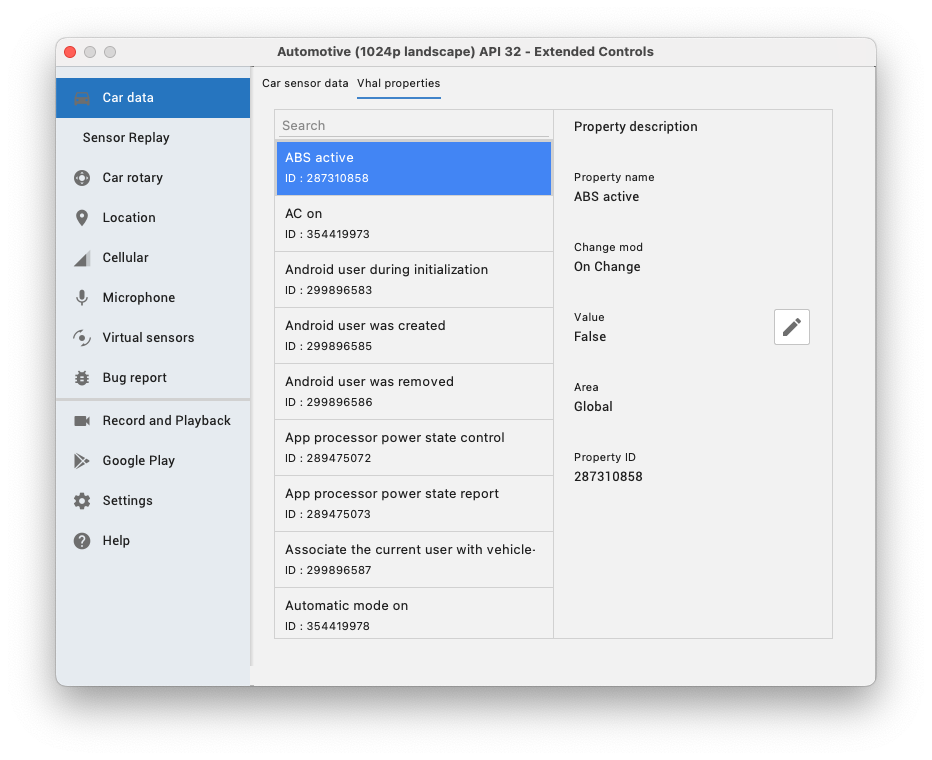
Au-delà des capteurs (accéléromètres, gyroscopes, etc.) qui peuvent être lus
les API Android standards
disponibles, les propriétés matérielles supplémentaires propres aux véhicules sont communiquées
sur la couche d'abstraction matérielle du véhicule (VHAL).
Ces propriétés sont modélisées par la VehiclePropertyIds
.
Pendant l'exécution de l'émulateur, vous pouvez modifier les valeurs de ces propriétés
depuis la fonctionnalité Données du véhicule des commandes avancées. Par exemple, pour définir le
la vitesse actuelle du véhicule, vous pouvez trouver la propriété correspondant à la vitesse
(VehiclePropertyIds.PERF_VEHICLE_SPEED)
et modifier sa valeur.
Simuler la conduite
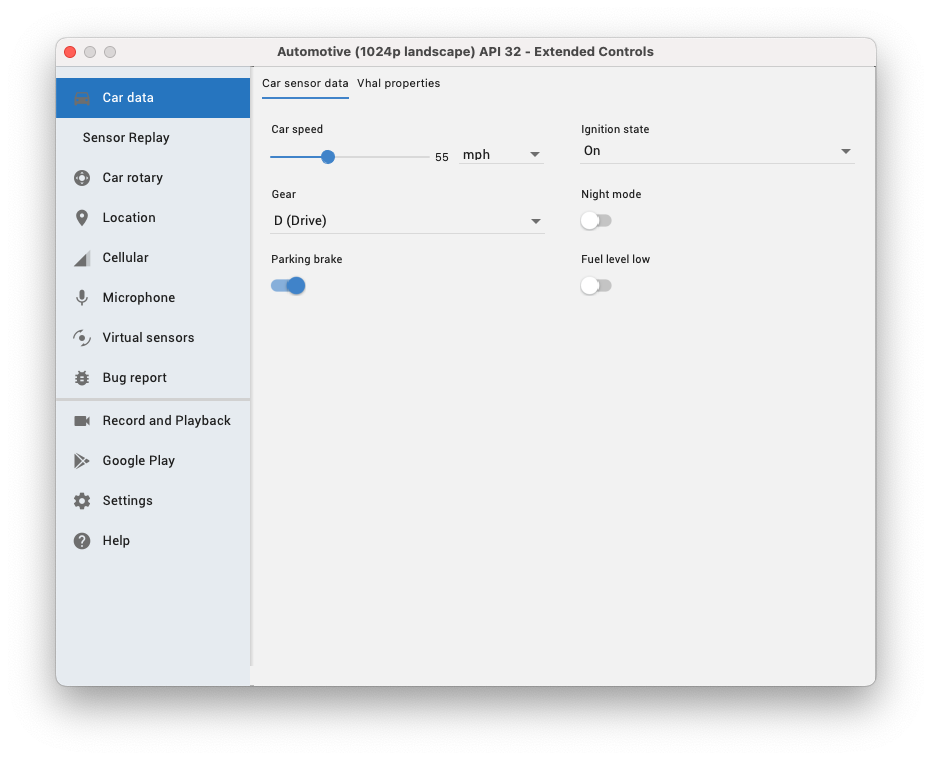
Pour simuler la conduite, vous devez définir la vitesse de la voiture sur une valeur non nulle et Connectez-vous à une autre valeur que P (Park). Pour simuler un état de stationnement, vous devez régler la roue dentée sur P (Parking). Pour cela, deux possibilités s'offrent à vous : à l'aide des curseurs et des sélecteurs disponibles dans l'onglet Données des capteurs de voiture, ou modifier les propriétés VHAL comme décrit dans la section précédente.
Tester la saisie par dispositif rotatif
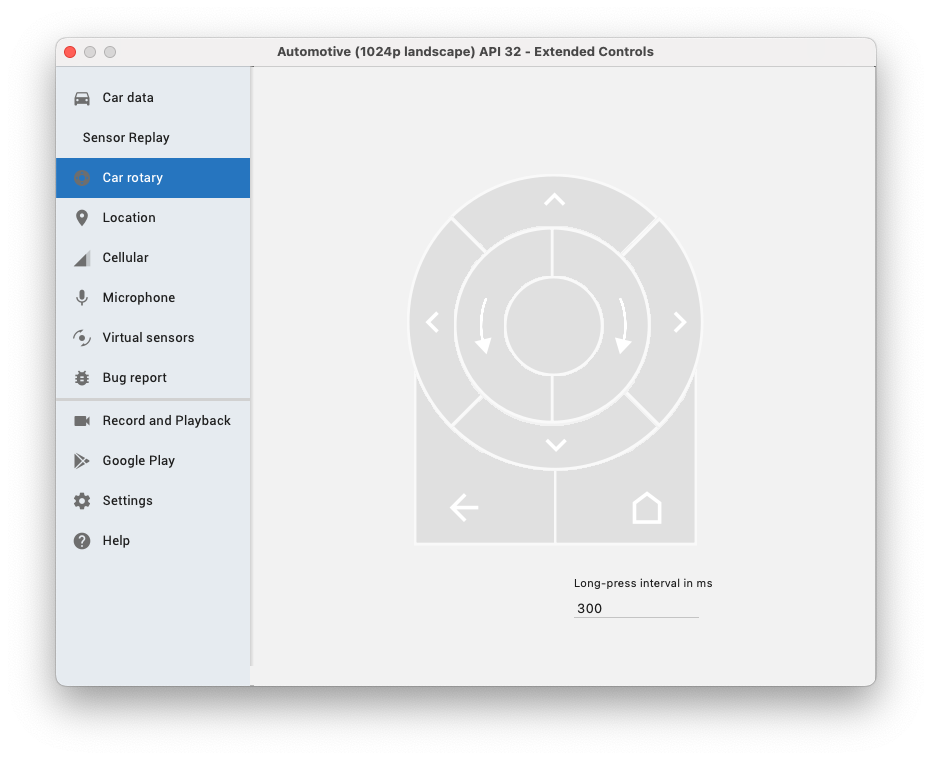
En plus d'un écran tactile, certains véhicules Android Automotive OS sont équipés à l'aide d'un contrôleur rotatif, qui repose sur les mêmes API de focus que le clavier pour indiquer les utilisateurs à naviguer dans votre application sans toucher l'écran. Vous pouvez utiliser l'application Car l'outil rotatif dans les commandes avancées pour tester la compatibilité de votre application avec le contrôleur rotatif. saisie.
Modifier vos configurations d'exécution pour les applications multimédias
Les applications multimédias sur Automotive OS sont différentes des autres applications Android. Android Automotive OS interagit avec votre application multimédia à l'aide d'intents explicites et en d'appels vers votre service de navigateur multimédia.
Pour tester votre application, vérifiez qu'elle n'a pas été lancée. activité physique dans son fichier manifeste, puis empêcher le lancement du module automobile en effectuant les étapes suivantes:
Dans Android Studio, sélectionnez Exécuter > Modifier les configurations.
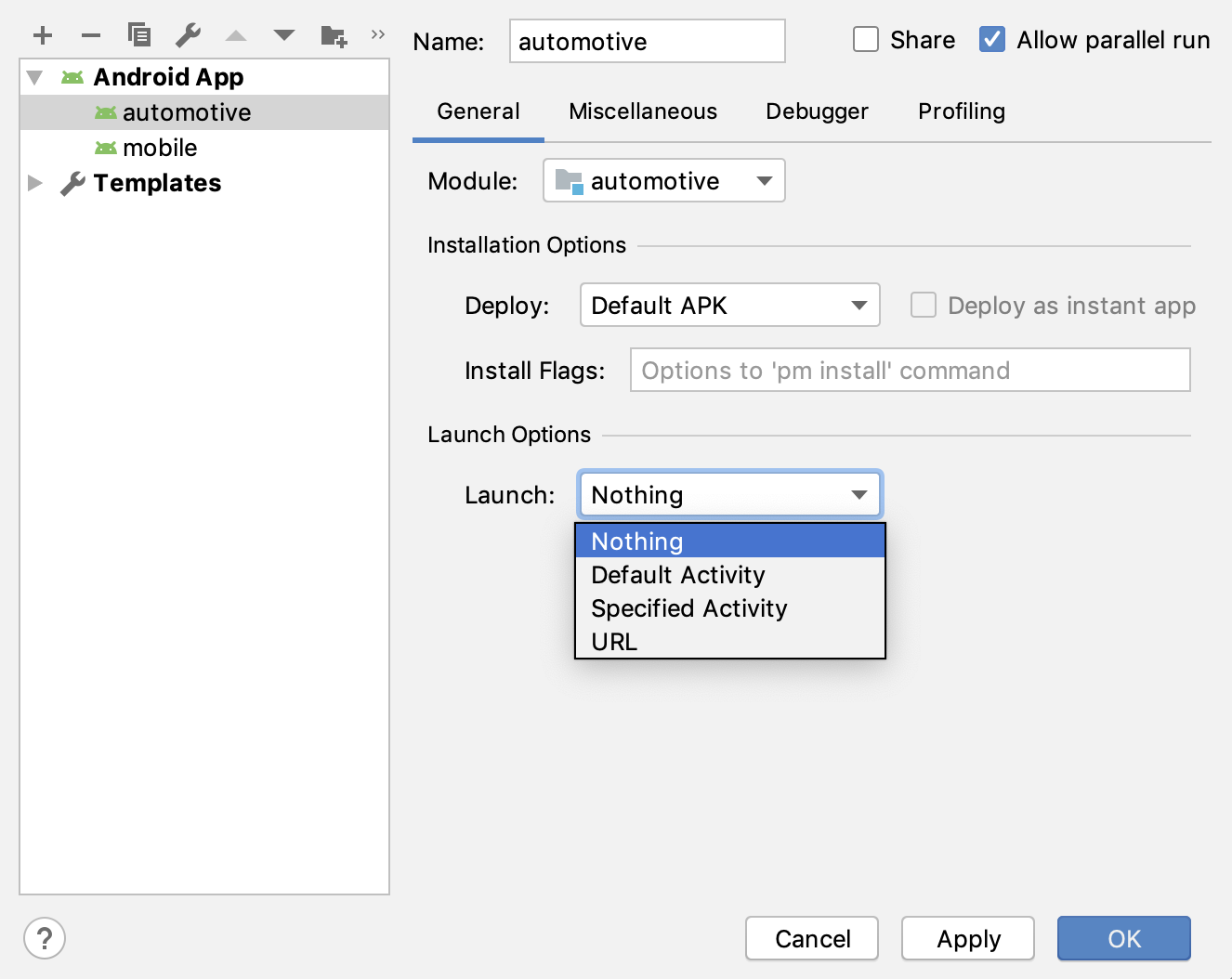
Sélectionnez votre module automobile dans la liste des modules de votre application.
Sous Options de lancement > Lancer, sélectionnez Rien.
Cliquez sur Appliquer, puis sur OK.
Signaler un problème avec l'émulateur Android Automotive OS
Si vous rencontrez un problème ou souhaitez envoyer une demande de fonctionnalité en utilisant Android l'émulateur Automotive OS, vous pouvez le signaler à l'aide de Google Issue Tracker. Être assurez-vous de fournir toutes les informations demandées dans le modèle de problème. Avant signaler un nouveau problème, vérifiez s'il est déjà signalé dans la section Problèmes liste. Vous pouvez vous abonner et voter pour des problèmes en cliquant sur l'étoile correspondant à un problème dans la coach électronique. Pour en savoir plus, consultez l'article S'abonner à un Problème.
Afficher les problèmes existants Signaler un nouveau problème

